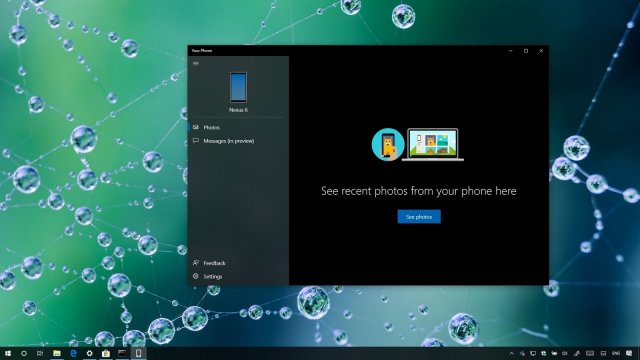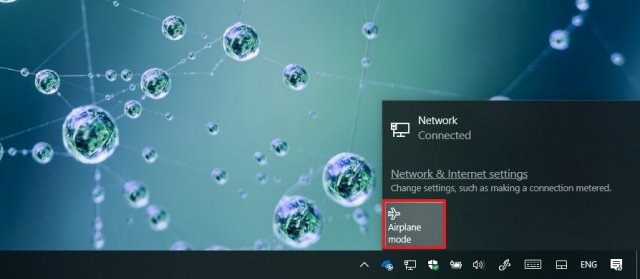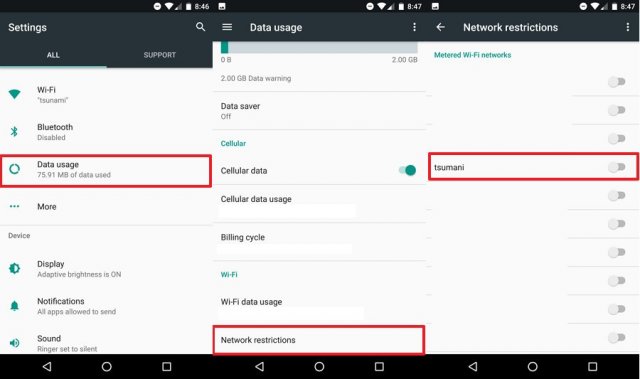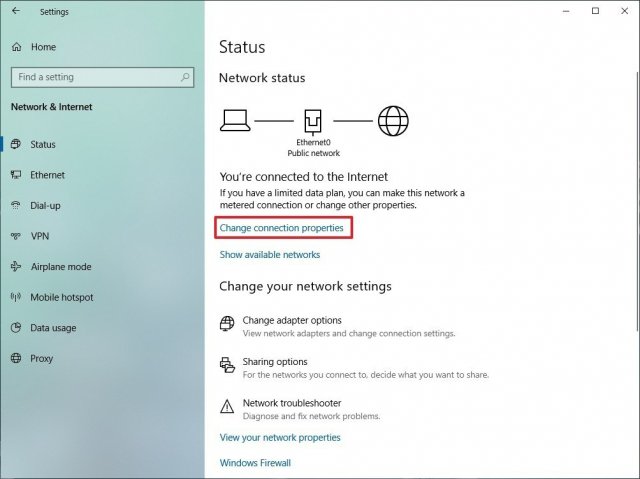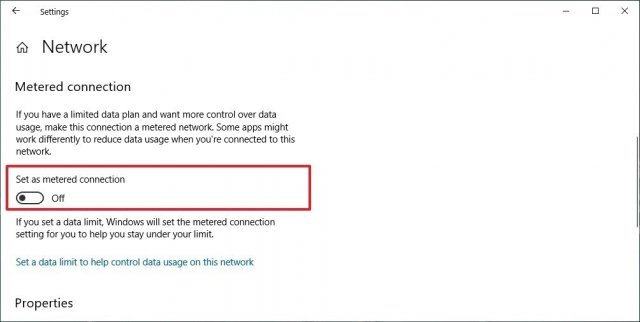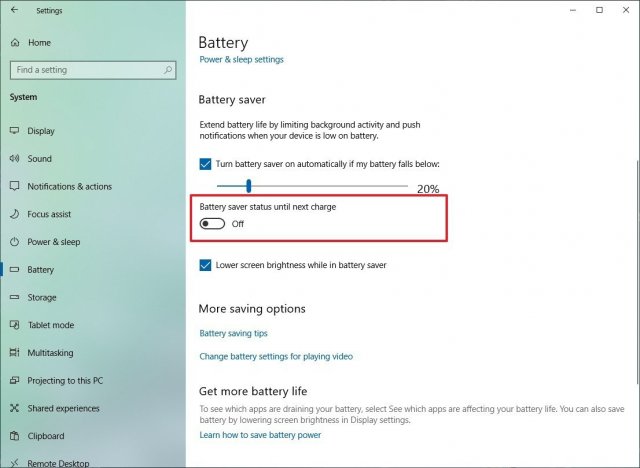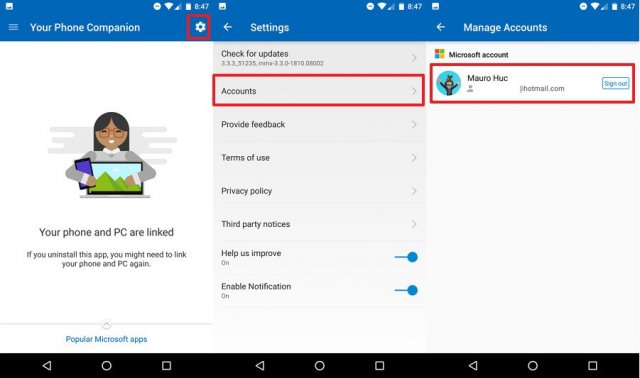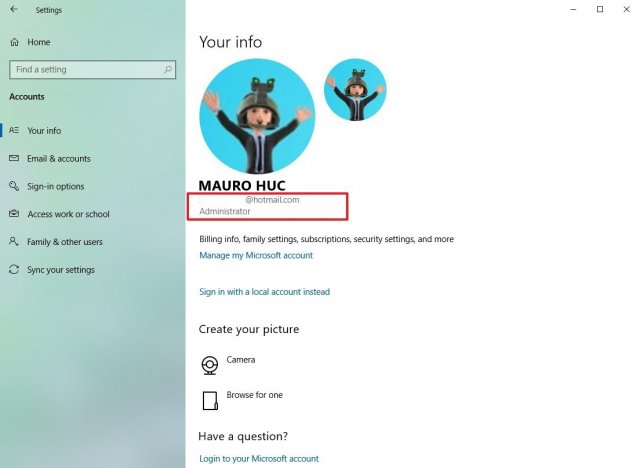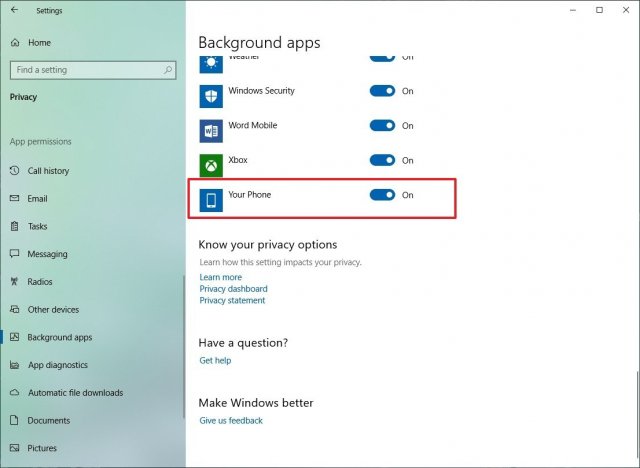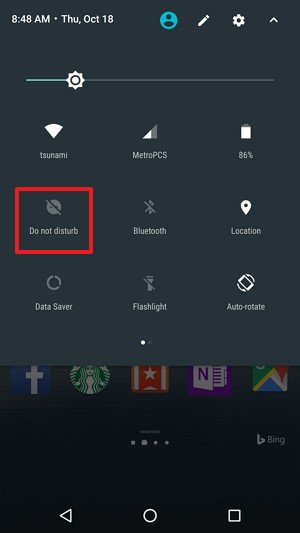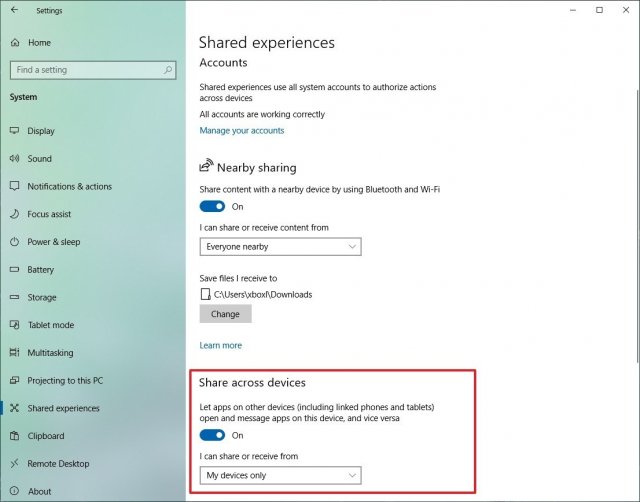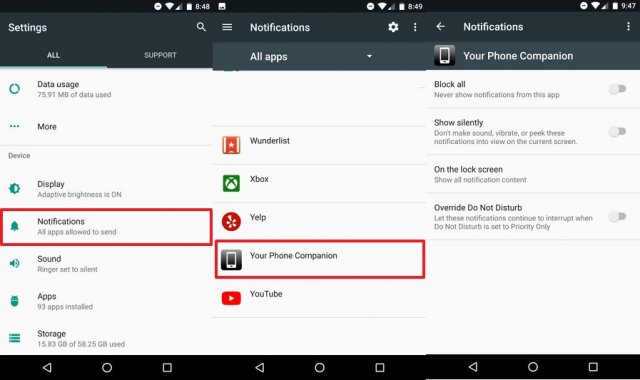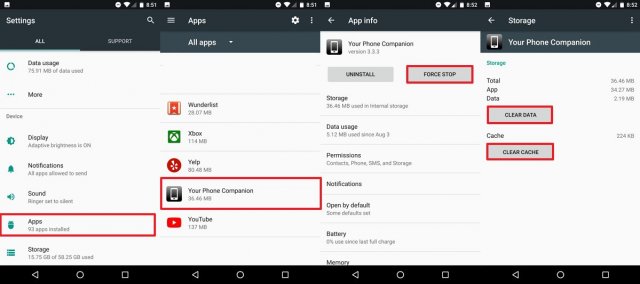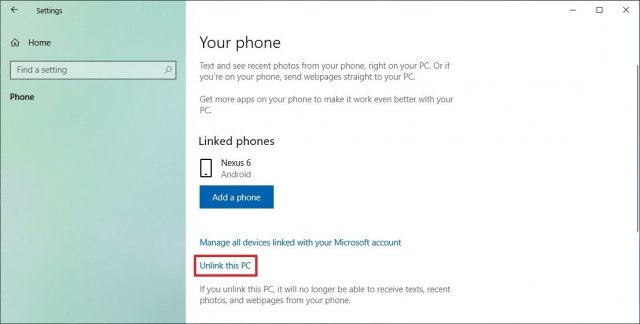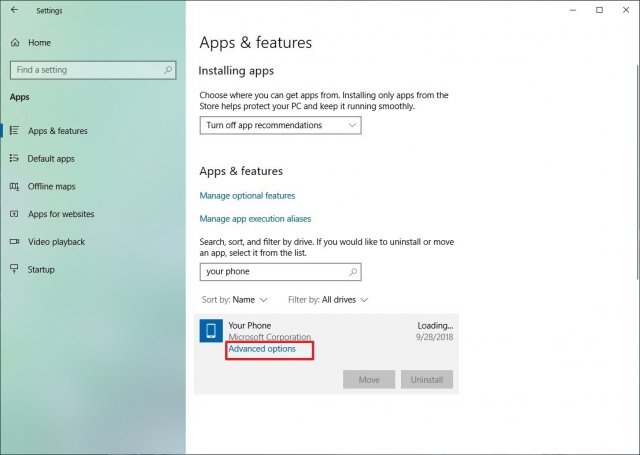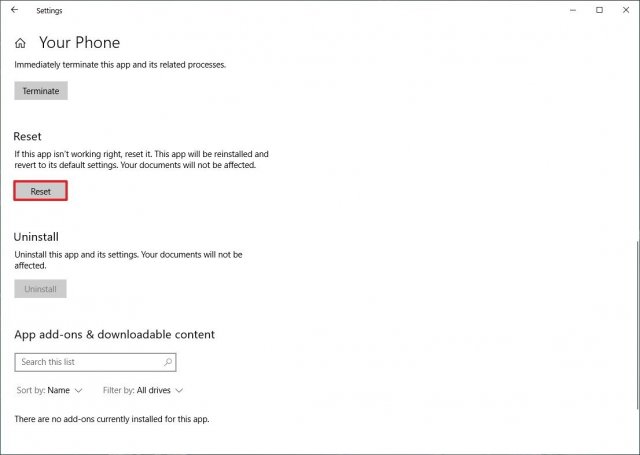ошибка входа диспетчер вашего телефона
Приложение «Ваш телефон» не работает или не открывается в Windows 10
Ваш телефон – это приложение Windows 10 UWP от Microsoft, которое обеспечивает интеграцию смартфона с компьютером под управлением Windows 10. В настоящее время оно может синхронизировать уведомления, фотографии и сообщения смартфона с компьютером. В будущем он сможет перевести экран вашего телефона Android на экран Windows 10. Но некоторые пользователи сообщают, что приложение «Ваш телефон» не запускается должным образом или не запускается вообще. Это довольно раздражающая проблема, и она вызвана поврежденными системными файлами или неправильной установкой приложения. Мы будем проверять, как исправить приложение «Ваш телефон», которое не работает или не откроет проблему.
Приложение «Ваш телефон» не работает или не открывается
Следующие методы работы должны быть адекватными, чтобы приложение Your Phone снова заработало:
1] Используйте средство устранения неполадок приложения Магазина Windows
Откройте Windows 10 Настройки приложения и перейдите в раздел «Обновление и безопасность»> «Устранение неполадок». На правой боковой панели вы найдете различные средства устранения неполадок.
Найдите средство устранения неполадок приложений Windows Store и запустите его. Следуйте инструкциям на экране, и это исправит типичные проблемы вокруг приложения. После завершения запустите приложение и проверьте, существует ли проблема.
2] Сброс кеша вашего Android телефона
Откройте свой телефон Android, перейдите в «Настройки»> «Приложения»> «Ваш компаньон»> «Принудительная остановка»> «Хранение»> «Очистить кэш» и «Очистить данные».
3] Отключить и связать ваши устройства
Откройте «Настройки Windows 10»> «Телефон»> «Отключить этот компьютер».
На вашем компьютере, account.microsoft.com/devices и войдите в свою учетную запись Microsoft. Перейдите на страницу «Устройства»> «Показать подробности»> «Дополнительные действия»> «Отключить этот телефон».
Теперь снова свяжите ваши устройства.
4] Сбросить приложение для телефона
Тебе должно быть хорошо идти.
5] Удалить и переустановить приложение «Телефон»
Это достаточно простой метод. Используйте программу удаления приложений Магазина Windows 10, доступную в Technet, для удаления приложения «Ваш телефон». Затем установите приложение снова из Microsoft Store. Поскольку это новая установка, у нее не будет проблем с поврежденными файлами или приложениями. Приложение должно открыться без проблем.
Эти советы помогут решить любую проблему с приложением для телефона.
Устранение неполадок с приложениями в приложении «Ваш телефон»
Почему пропал экран телефона?
Экран телефона по-прежнему доступен, и его можно открыть с помощью кнопки Открыть экран телефона, расположенной над списком приложений. При этом экран телефона появится снова, но будет находиться не в окне приложения «Ваш телефон», а в отдельном окне. «Приложения» позволяют непосредственно запускать приложения, установленные на устройстве Android, обеспечивая более удобный способ работы с ними.
Я не могу найти свои приложения в другом профиле Android или в корпоративном профиле
В настоящее время приложение «Ваш телефон» не поддерживает несколько профилей Android и рабочие учетные записи. В приложении «Ваш телефон» будут показаны только приложения из профиля по умолчанию. Приложение «Ваш телефон» несовместимо с рабочими или учебными учетными записями.
Устранение неполадок с Wi-Fi
Приложение «Ваш телефон» будет работать только в том случае, если устройство с Android и компьютер могут поддерживать связь друг с другом. Они должны быть подключены к одной и той же сети (например, к домашней сети Wi-Fi).
Часто задаваемые вопросы об устранении неполадок с Wi-Fi:
1. Проверьте, не подключен ли ваш телефон к мобильной сети передачи данных вместо сети Wi-Fi, для чего на устройстве Android перейдите в раздел Настройки>Подключения>Wi-Fi и проверьте, переведен ли переключатель Wi-Fi в положение Вкл. и указано ли состояние Подключено под используемой в данный момент сетью.
2. Убедитесь, что ваше устройство Android подключено к той же сети Wi-Fi, что и компьютер.
Прежде всего проверьте подключение устройства Android в разделе Настройки>Подключения>Wi-Fi и посмотрите, какое имя сети указано в текущем подключении.
На компьютере выберите Параметры > Сеть и Интернет > Wi-Fi.Убедитесь, что адаптер Wi-Fi на компьютере включен и подключен к той же сети, что и устройство Android.
3. Возможно, у вас две разные сети Wi-Fi, например одна из них работает на частоте 2,4 ГГц, а другая на частоте 5 ГГц. Если нажать значок Wi-Fi на вашем устройстве, вы сможете увидеть эти сети в списке. Попробуйте подключиться к одной и той же сети на обоих устройствах.
4. Вы находитесь за брандмауэром или используете VPN? Если да, то это может привести к блокировке обмена данными между устройствами. Можно попытаться отключить эти средства и проверить, устраняет ли это проблему.
В общедоступных и рабочих сетях могут возникать ошибки подключения
При попытке использования «Приложений» на рабочем месте подключение может быть установлено не всегда. В этом случае мы рекомендуем обратиться в ИТ-отдел или к администратору сети.
Если используется общедоступная сеть Wi-Fi (например, в гостинице или в кафе), в этой сети могут действовать ограничения, из-за которых обмен данными между вашими устройствами будет невозможен. В общедоступных сетях может также замедляться качество работы или качество изображения на экране, особенно если используется несколько мобильных приложений одновременно.
Почему возникает ошибка подключения?
Если появляется сообщение об ошибке, в котором говорится, что ваш компьютер не может подключиться к устройству с Android, это может происходить по разным причинам. Попробуйте следующие варианты решения проблемы.
На устройстве с Android проверьте следующее.
Режим экономии заряда отключен.
Режим «в самолете» отключен.
Ваше устройство Android и компьютер подключены к одной и той же локальной сети или сети Wi-Fi.
Вы вошли в приложение Связь с Windows с использованием той же учетной записи Майкрософт, с которой вошли на компьютер.
На компьютере проверьте следующее.
Проверьте, подключен ли компьютер к Интернету.
Убедитесь, что Режим экономии заряда отключен.
Проверьте правильность работы системных учетных записей. Перейдите в Настройки> Система> Совместное использование. Если с вашей учетной записью нет проблем, на экране появится сообщение о том, что все работает правильно. Если с учетной записью возникла проблема, выберите Устранить сейчас, чтобы приступить к ее устранению.
Если эти действия не помогли устранить проблему, следуйте приведенным ниже инструкциям для обнаружения и устранения неполадок.
Для некоторых устройств Android параметры оптимизации заряда батареи могут прерывать подключение. Рекомендуем отключить эти параметры для дополнительного приложения на устройстве Android (либо в диспетчере вашего телефона или в «связи с Windows»). Ниже описано, как это можно сделать в зависимости от установленного дополнительного приложения:
Если используется приложение Диспетчер вашего телефона*:
Откройте Параметры Android > Приложения и уведомления > Сведения о приложении > Диспетчер вашего телефона > Дополнительные параметры > Батарея > Управление использованием батареи > Оптимизация батареи. Прокрутите страницу вниз до Диспетчера вашего телефона и выберите пункт Не оптимизировать.
Если используется приложение Связь с Windows*:
Откройте Параметры Android > Приложения > Служба «Связь с Windows» > Батарея > Оптимизирование использование батареи. Выберите Всев раскрывающемся списке, прокрутите страницу вниз, чтобы найти службу «Связь с Windows», и установите для параметра значение Выкл..
*Примечание. Необходимые шаги могут отличаться в зависимости от модели устройства Android.
Почему выводится сообщение об ошибке «Что-то пошло не так?»?
Обычно это означает, что устройство Android и компьютер потеряли соединение друг с другом. Такая ошибка может возникать по нескольким причинам:
Ваш компьютер заблокирован. Разблокируйте компьютер, а затем еще раз откройте приложение.
Сеть Wi-Fi недоступна: Проверьте состояние сети и устраните обнаруженные проблемы.
Возможно, устройство Android находится вне зоны покрытия сети Wi-Fi: Поднесите устройство Android ближе к маршрутизатору и посмотрите, решает ли это проблему.
Устройство Android включено в режиме «в самолете». Убедитесь в том, чтоустройство Android включено, подключено к сети Wi-Fi и достаточно близко к маршрутизатору, чтобы восстановить подключение.
Почему приложение отображается на компьютере в виде черного экрана?
Некоторые приложения могут блокировать возможность вывода на другие экраны. Вы не сможете использовать это приложение на компьютере.
Звуковые сигналы при использовании приложений
Звук с устройства Android будет по-прежнему воспроизводиться на устройстве, даже если оно подключено к компьютеру. Например, мобильные приложения и видеоролики, воспроизводимые на компьютере, будут воспроизводить звук через устройство с Android.
Известные проблемы с использованием нескольких приложений:
На компьютерах с Windows, работающих на процессорах ARM64, взаимодействие нескольких приложений не поддерживается. Вы все еще можете использовать мобильные приложения на компьютере, но только по одному.
При работе с некоторыми приложениями при выборе уведомления на компьютере будет открываться приложение на устройстве с Android. Если это происходит, попробуйте открыть приложение из списка приложений в приложении «Телефон».
Смарт-блокировка Samsung может вызвать проблемы при разблокировании устройства с Android через приложение «Ваш телефон». В таком случае попробуйте проводить разблокировку через устройство с Android.
Если вы недавно поставили обновление Windows от мая 2019 года, некоторые приложения могут не запускаться из панели задач. Попробуйте удалить их из панели задач и повторно закрепить.
Устранение неполадок с функцией «Связь с Windows»
Если ниже отсутствует ответ на ваш вопрос, попробуйте ознакомиться со страницей устранения неполадок приложения «Ваш телефон».
Как проверить, используется ли у меня последняя версия приложения «Связь с Windows»?
Обновления будут устанавливаться автоматически, если этот параметр включен на вашем устройстве Android. Для бесперебойной работы рекомендуется обновлять версию до последней доступной. Для проверки вручную выполните следующие действия.
На устройстве Android:
Перейдите в раздел Настройки > Дополнительные функции > Связь с Windows.
Если обновление доступно, откроется диалоговое окно. Коснитесь пункта Обновить.
Подождите, пока обновление завершится, а затем закройте и вновь откройте приложение «Ваш телефон».
Что случилось со значком приложения «Диспетчер вашего телефона» после обновления телефона до Android 10?
После последнего обновления значок старый значок приложения больше не отображается. Вместо него на вашем устройстве предварительно устанавливается приложение «Связь с Windows». Проведите вниз с верхней части экрана, чтобы открыть панель уведомлений Android, затем нажмите Связь с Windows.
Кроме того, вы можете найти его в разделе Настройки > Дополнительные функции или ввести Связь с Windows в поле поиска в разделе Настройки.
У меня возникают проблемы с приложением «Ваш телефон» при одновременном использовании с Samsung DeX
Если приложение «Ваш телефон» и DeX открыты одновременно, могут возникнуть проблемы с обоими приложениями. Чтобы добиться оптимальной работы, открывайте только одно приложение за раз.
Как обновить приложение «Ваш телефон» из Microsoft Store?
На компьютере проверьте следующее.
Откройте Microsoft Store.
Найдите приложение Ваш телефон.
Если обновление доступно, отобразится кнопка «Обновить». Выберите Обновить и дождитесь успешного завершения обновления, а затем нажмите Запустить.
Как обновить приложение «Диспетчер вашего телефона — Связь с Windows» из магазина Galaxy Store?
Обновление приложения с помощью Galaxy Store:
Откройте приложение Galaxy Store на устройстве Android.
В приложении Galaxy Store коснитесь значка поиска и введите «Диспетчер вашего телефона — Связь с Windows».
Коснитесь элемента Диспетчер вашего телефона — Связь с Windows, чтобы открыть описание приложения.
Коснитесь кнопки Обновить.
Также необходимо проверить, что приложение «Связь с Windows» обновлено до последней версии. Для этого:
Перейдите в раздел Настройки > Дополнительные функции > Связь с Windows.
Коснитесь пункта О программе «Связь с Windows».
Коснитесь кнопки Обновить. Вы будете перенаправлены на страницу описания приложения в Galaxy Store. На этот раз вам будет предложена возможность обновить также приложение Связь с Windows. Коснитесь Обновить.
Дождитесь завершения обновления и перезапустите устройство Android. Подождите несколько минут, затем закройте и откройте приложение «Ваш телефон» на компьютере.
Примечание: Распознавание обновления приложением может занять несколько минут. Если приложение «Ваш телефон» все еще обновляется, подождите несколько минут, а затем перезапустите устройство Android. На компьютере закройте и вновь откройте приложение «Ваш телефон».
Устранение неполадок с обновлением приложений «Ваш телефон» и «Диспетчер вашего телефона — Связь с Windows»
Распознавание обновления приложением может занять несколько минут. Если после обновления приложение все равно заблокировано, перезапустите устройство Android. Подождите несколько минут и закройте и вновь откройте приложение «Ваш телефон».
Убедитесь, что устройство Android и компьютер подключены к сети Wi-Fi. Для скачивания обновлений потребуется подключение к Wi-Fi.
Устранение неполадок с функцией «Экран телефона» в приложении «Ваш телефон»
Устранение неполадок с Wi-Fi
Функция «Экран телефона» работает только в случае, если устройство Android и компьютер могут обмениваться данными. Они должны быть подключены к одной и той же сети (например, к домашней сети Wi-Fi).
Часто задаваемые вопросы об устранении неполадок с Wi-Fi:
Убедитесь, что устройство Android передает данные по сети Wi-Fi, а не по мобильной сети. Для этого откройте на устройстве Настройки > Подключения > Wi-Fi и убедитесь, что переключатель «Wi-Fi» включен, а под именем текущей сети Wi-Fi отображается надпись Подключено.
Убедитесь, что ваше устройство Android подключено к той же сети Wi-Fi, что и компьютер.
Сначала проверьте подключение мобильного устройства: откройте раздел Настройки > Подключения > Wi-Fi и проверьте имя текущей сети.
На компьютере выберите Параметры > Сеть и Интернет > Wi-Fi. Убедитесь, что адаптер Wi-Fi на компьютере включен и подключен к той же сети, что и устройство Android.
Возможно, у вас две разные сети Wi-Fi, например одна из них работает на частоте 2,4 ГГц, а другая на частоте 5 ГГц. Если щелкнуть значок Wi-Fi на компьютере или устройстве Android, эти сети должны быть в списке. Попробуйте подключиться к одной и той же сети на обоих устройствах.
Вы находитесь за брандмауэром или используете VPN? В этом случае обмен данными между устройствами может быть заблокирован. Попробуйте отключить брандмауэр или VPN и проверьте, исчезнет ли проблема.
В общедоступных и рабочих сетях могут возникать ошибки подключения
При попытке использовать функцию «Экран телефона» на рабочем месте подключение не всегда может быть возможно. В этом случае мы рекомендуем обратиться в ИТ-отдел или к администратору сети. Если используется общедоступная сеть Wi-Fi (например, в гостинице или в кафе), в этой сети могут действовать ограничения, из-за которых обмен данными между вашими устройствами будет невозможен.
Общие действия по устранению неполадок
Если отображается сообщение об ошибке, в котором говорится, что ваш компьютер не может подключиться к телефону, это может происходить по разным причинам. Попробуйте следующие варианты решения проблемы.
На устройстве Android проверьте следующее.
Режим экономии заряда выключен.
Режим «в самолете» отключен.
Устройство подключено к той же сети или Wi-Fi, что и компьютер.
Вы вошли в приложение «Диспетчер вашего телефона» с данными той же учетной записи Майкрософт, которую вы используете на компьютере.
Для некоторых устройств Android параметры оптимизации заряда батареи могут прерывать подключение. Рекомендуем отключить эти параметры для дополнительного приложения на устройстве Android (в диспетчере вашего телефона или в «Связь с Windows»). Ниже описано, как это можно сделать в зависимости от установленного дополнительного приложения:
Если используется приложение Диспетчер вашего телефона*:
Откройте Параметры Android > Приложения и уведомления > Сведения о приложении > Диспетчер вашего телефона > Дополнительные параметры > Батарея > Управление использованием батареи > Оптимизация батареи. Прокрутите страницу вниз до Диспетчера вашего телефона и выберите пункт Не оптимизировать.
Если используется приложение Связь с Windows*:
Откройте Параметры Android > Приложения > Служба «Связь с Windows» > Батарея > Оптимизирование использование батареи. Выберите Все в раскрывающемся списке, прокрутите страницу вниз до пункта Служба «Связь с Windows» и переведите переключатель в положение Выкл.
*Примечание. Эти действия могут отличаться в зависимости от модели устройства Android.
На компьютере проверьте следующее.
Проверьте, подключен ли ваш компьютер к Интернету.
Убедитесь, что экономия заряда отключена.
Проверьте правильность работы системных учетных записей. В Windows выберите Параметры > Система > Общие возможности. Если вы видите ссылку Устранить неполадки в разделе Учетные записи, щелкните ссылку и выполните инструкции.
Воспроизведение звука при зеркальном отображении устройства Android
Звук с устройства Android будет по-прежнему воспроизводиться на устройстве, даже если оно подключено к компьютеру. Например, мобильные приложения и видеоролики, воспроизводимые на компьютере, будут воспроизводить звук через устройство с Android.
Почему функция «Экран телефона» не работает с Samsung Galaxy Z Flip?
Если вы закроете свой Samsung Galaxy Z Flip во время зеркального отображения на экране телефона, он может создать размытое изображение, которое не позволит вам взаимодействовать с телефоном. Чтобы предотвратить это, вам нужно держать свой Galaxy Z Flip открытым во время использования экрана телефона.
Как исправить распространённые проблемы в работе приложения Ваш телефон на Windows 10
В системе Windows 10 приложение под названием Ваш телефон появилось в октябрьском обновлении. Оно ещё теснее связывает компьютер и смартфон. Приложение представляет собой окно, которое даёт быстрый доступ к фотографиям и уведомлениям, позволяя принимать и отправлять текстовые сообщения. Всё происходит при помощи беспроводного подключения и без необходимости разблокировать смартфон. В данный момент можно подключить смартфоны только на Android от версии 7.0 и новее. Некоторые функции отсутствуют, некоторые ограничены, могут возникнуть ошибки в работе. Microsoft знает об этом и рассказала о мерах, которые необходимо предпринять для успешной установки и разрешения наиболее частых проблем. Ниже эти меры будут описаны.
Помимо работы с Windows 10, может потребоваться поменять настройки на Android. На разных устройствах эти настройки могут называться по-разному.
Как исправить проблему с подключением приложения Ваш телефон
Если вы видите ошибку «Невозможно подключиться к телефону», что-то мешает установить соединение между двумя устройствами.
Ниже приведён список возможных действий:
Проверьте сетевое подключение
На смартфоне сделайте жест по экрану сверху вниз и убедитесь, что устройство подключено к той же беспроводной сети, что и компьютер.
Убедитесь, что компьютер имеет доступ в интернет. Например, что в браузере открываются сайты.
Отключите блокировку
Если вы всё ещё не можете подключиться, виноваты могут быть блокирующие функции. Убедитесь, что на смартфоне и компьютере отключен режим «В самолёте».
Для этого на Android откройте панель уведомлений и нажмите на кнопку «В самолёте» для отключения режима.
На Windows 10 в правом нижнем углу панели задач нажмите на иконку «Сеть», здесь отключите кнопку «В самолёте».
Отключите лимитные подключения
Приложение Ваш телефон не работает при лимитном подключении. Его нужно отключить, чтобы установить связь между двумя устройствами.
На Android для этого откройте Настройки > Передача данных > Лимит мобильного трафика. Переключатель должен быть неактивным.
Если вы используете функцию экономии трафика, её также нужно отключить.
На Windows 10 откройте Параметры > Сеть и интернет > Состояние > Изменить свойства подключения. Отключите переключатель «Задать как лимитное подключение».
Отключение режима энергосбережения на компьютере
Если вы используете функцию энергосбережения Windows 10, нужно или подключить компьютер к розетке, или сделать следующее:
Откройте Параметры > Система > Батарея > Состояние экономии заряда до следующей зарядки. Переключатель должен быть отключен. Также вместо этого можно нажать на иконку аккумулятора в правом нижнем углу панели задач и использовать ползунок для отключения режима энергосбережения.
Подтвердите учётную запись Microsoft
Взаимодействие между компьютером и смартфоном работает через учётную запись Microsoft. Это значит, что нужно войти в неё там и там.
На Android для этого запустите приложение Ваш телефон, нажмите на иконку «Настройки» в верхнем правом углу, «Аккаунты» и введите логин и пароль от учетной записи Microsoft.
На Windows 10 откройте Параметры > Учетные записи > Ваши данные и убедитесь, что используется нужная учётная запись.
Если вы используете локальную учётную запись на Windows 10, приложение Ваш телефон на Android не подключается к компьютеру.
Разрешение работы приложений в фоновом режиме
Если вы запретили приложению Ваш телефон работать в фоновом режиме, невозможно будет подключиться к смартфону. Чтобы этого не произошло, откройте на Windows 10 Параметры > Конфиденциальность > Фоновые приложения и активируйте переключатель напротив приложения Ваш телефон.
Отключите функцию «Не беспокоить»
Во время первоначальной настройки приложение отправляет на ваш смартфон уведомления. Если вы используете на Android режим «Не беспокоить», вы не сможете завершить процесс установки. Чтобы отключить этот режим, откройте панель уведомлений и нажмите на кнопку «Не беспокоить».
Общие возможности
Если вы видите сообщение «Невозможно подключиться к телефону», может быть отключена функция «Общие возможности» на компьютере или есть другие проблемы с учётной записью Windows 10.
Для проверки откройте Параметры > Система > Общие возможности > Передача между устройствами. Переключатель должен быть активен.
Пока вы здесь, убедитесь в правильной работе учётной записи. Если в разделе «Учётные записи» вы видите ссылку «Исправить сейчас», нажмите на неё и следуйте указаниям.
Как исправить сообщение «Проверьте ваш телефон» в приложении Ваш телефон
Если вы видите сообщение «Проверьте ваш телефон» при попытке подключения приложения, нужно изменить настройки уведомлений на смартфоне:
Откройте Настройки > Уведомления > Ваш телефон. Активируйте настройки для этого приложения.
Как исправить проблемы с текстовыми сообщениями в приложении Ваш телефон
Приложение Ваш телефон сейчас поддерживает доступ к фотографиям и текстовым сообщением. Если вы не видите все текстовые сообщения, они могли быть посланы при помощи Rich Communication Services (RCS). Приложения на Windows 10 не поддерживают этот сервис.
Если вы хотите увидеть все сообщения, нужно отключить RCS на Android:
Откройте мессенджер по умолчанию, нажмите на кнопку с тремя точками в правом верхнем углу, выберите команду Настройки > Дополнительные и отключите переключатели Chat features, Push messages, RCS messages или Advanced messaging.
Как сбросить приложение Ваш телефон на Windows 10 и Android
Для решения большинства проблем с подключением компьютера к смартфону можно сбросить приложение. На Android сделайте следующее:
Откройте Настройки > Приложения > Ваш телефон > Принудительная остановка > Хранилище > Очистить кеш и Очистить данные.
На Windows 10 откройте Параметры > Телефон > Отвязать этот компьютер.
Дальше откройте Параметры > Приложения > Приложения и возможности > Ваш телефон > Дополнительные параметры > Сбросить. После завершения всех шагов повторно запустите приложение, заново выполните настройки и подключитесь к смартфону.
Необходимая информация о приложении Ваш телефон
Работа над приложением продолжается и не все функции могут быть доступны или работать как положено.
Вы не увидите все фотографии
Например, для уменьшения нагрузки на сеть и оптимизации производительности приложение показывает только 25 последних изображений с Android-устройства. Доступны только приложения из галереи и скриншоты. Если вы сохраняете изображение в другое место, они не появится на компьютере.
Нет фото и видео внутри текстовых сообщений
Пока не поддерживается просмотр и отправка мультимедиа в сообщениях ММС. В будущем это будет исправлено.